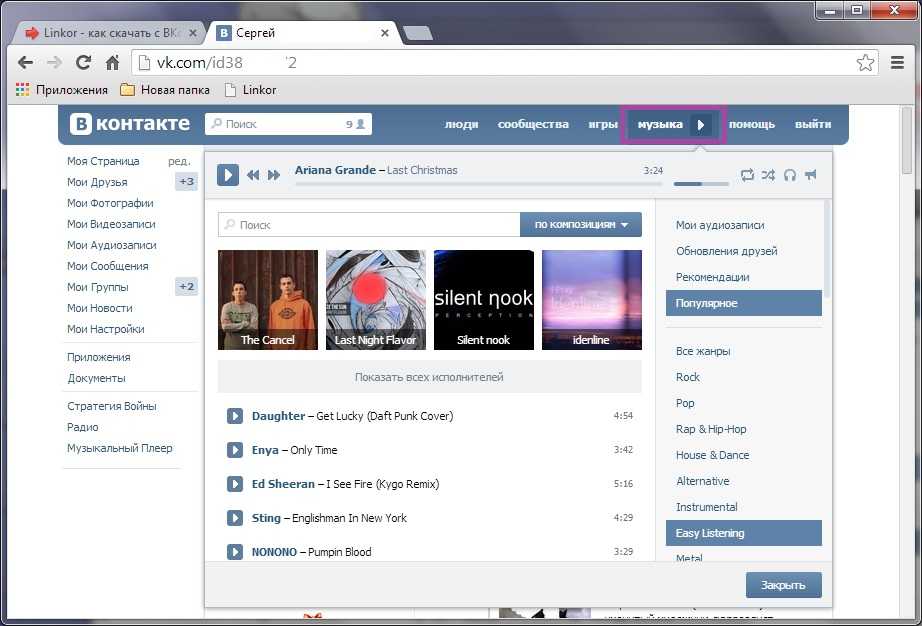Как скачать музыку на телефон
В наши дни в телефонах так много памяти, что вы можете носить с собой большой плейлист, куда бы вы ни пошли. Вместо того, чтобы мучить плохое мобильное интернет-соединение, почему бы не загружать музыку прямо в память телефона?
Загрузка из приложения
В этой статье рассказывается о загрузке музыки непосредственно на телефон в формате MP3, AAC или другом аудиоформате. Однако, если вы ищете способ слушать музыку в автономном режиме, вам не нужно заходить так далеко. Предположим, вы подписаны на службы потоковой передачи музыки, такие как Spotify, Apple Music, Amazon Music или YouTube Music. В этом случае вы можете использовать функцию в приложении для загрузки музыки во внутреннюю память для прослушивания в автономном режиме. Это так же просто, как нажать на кнопку загрузки в приложении.
Содержание
Конечно, вам по-прежнему нужно приложение для прослушивания музыки, и вы не можете получить доступ к файлам напрямую, но если все, что вам нужно, это прослушивание в автономном режиме, проверьте, есть ли в предпочитаемом вами приложении возможность загрузки. и использовать его.
и использовать его.
Использование CD Ripper
Если у вас все еще есть музыкальная коллекция на компакт-диске, вы можете перенести ее на телефон для прослушивания в автономном режиме. Все, что вам нужно, это приложение для копирования с компакт-диска и, конечно же, привод! Вариантов довольно много, но одним из лучших бесплатных вариантов является Exact Audio Copy. По умолчанию EAC копирует аудио компакт-диска в формат без потерь. В современных телефонах так много места, что вы можете предпочесть свою музыку в этом четком формате, но обратитесь к Руководству для начинающих EAC для получения дополнительной информации, если вы хотите получить MP3 на другом конце.
Если у вас есть устройство iOS, вы можете использовать iTunes (Windows или Mac) для копирования компакт-дисков и передачи музыки на iPhone или iPad.
После преобразования компакт-дисков в формат цифрового файла по вашему выбору вы можете подключить телефон Android к компьютеру с помощью USB-кабеля. Затем просто перетащите файлы во внутреннюю память телефона, как если бы это был USB-накопитель.
Затем просто перетащите файлы во внутреннюю память телефона, как если бы это был USB-накопитель.
Если вы используете iPhone, вы можете использовать iCloud Drive для синхронизации музыкальных файлов через Интернет с ПК с Windows или системы macOS. Если у вас Mac, вы можете напрямую передавать файлы Airdrop на свой телефон.
Загрузка сохраненных аудиофайлов из облака
Говоря об использовании облака для загрузки музыки на телефон, это один из наиболее доступных вариантов, если вы хотите переместить музыкальные файлы во внутреннюю память телефона. Вы можете использовать OneDrive, Google Drive, iCloud Drive или практически любое другое облачное хранилище. Просто скопируйте музыкальные файлы в свой облачный накопитель на настольном компьютере, а затем получите к ним доступ через мобильное приложение.
Это хорошее решение для источников музыкальных файлов, которые плохо работают на Android или iOS, или для источников музыки, которые позволяют загружать на ПК, но не на телефон.
Загрузка музыкальных файлов с помощью браузера
В Интернете есть множество веб-сайтов, позволяющих загружать музыку прямо на компьютер. Поскольку на вашем телефоне есть полноценный веб-браузер, вы можете делать там то же самое. Просто зайдите на веб-сайт, выберите ссылку для скачивания и сохраните файл во внутренней памяти телефона.
Возможно, вам потребуется использовать приложение для работы с файлами Android или iOS, чтобы переместить музыку из места загрузки по умолчанию в вашу музыкальную папку, чтобы упростить управление вашей музыкальной коллекцией.
В Интернете есть множество отличных бесплатных музыкальных сайтов, но будьте осторожны и не загружайте музыку, защищенную авторским правом. Особенно с сомнительных веб-сайтов, которые могут содержать вредоносные программы!
Используйте загрузчик видео с YouTube
Иногда единственное место, где можно найти определенную песню, — это YouTube. Однако нет смысла скачивать видео целиком, если вы хотите прослушать аудио.
Существует множество приложений и веб-сайтов, позволяющих загружать видео с YouTube, которые легко найти с помощью Google. Большинство из них также дают вам возможность загружать только аудио. Ознакомьтесь с нашим руководством по копированию аудио на Youtube, если вам нужны более конкретные инструкции.
Загруженные приложения для Android
Если вам нужны приложения, которые позволят вам копировать музыку с таких сервисов, как YouTube, а затем загружать полученный файл во внутреннюю память вашего телефона, вы не найдете ничего в официальном магазине приложений.
Это потому, что эти приложения в целом противоречат правилам и условиям магазинов приложений. Их использование также может быть незаконным там, где вы живете, поэтому обязательно перепроверьте точные применимые законы в вашем регионе.
На iOS вам, скорее всего, не повезет, если только вы не захотите сделать джейлбрейк своего устройства для загрузки на него внешних приложений, но Android позволяет легко «загружать» приложения.
Просто убедитесь, что на вашем устройстве установлена хорошая антивирусная программа. Для получения дополнительной информации о боковой загрузке ознакомьтесь со следующими статьями:
- Что такое неопубликованная загрузка?
- Как установить приложения для Android с помощью APK-файла
- 5 Лучшие безопасные сайты загрузки APK для приложений Android
Вот два отличных приложения, которые вы можете загрузить, чтобы копировать музыку из популярных сервисов, чтобы начать работу.
Fildo
Fildo — это приложение, которое действует как шлюз к различным источникам музыки в формате MP3 в Интернете. Вы можете транслировать музыку или загружать ее прямо во внутреннюю память телефона. В магазине Google Play есть версия Fildo, но она не самая последняя и не имеет полного набора функций загруженной версии.
Хотя он еще не готов, Fildo также работает над версией для iOS.
YMusic
YMusic специально разработан для копирования музыки с YouTube, а поскольку почти каждая песня когда-либо была на YouTube, это дает вам широкий спектр вариантов прослушивания в автономном режиме.
Запись внутреннего звука телефона
Если вы используете последнюю версию iOS (15 на момент написания) или хотя бы Android 10, то у вас есть возможность использовать встроенный экранный рекордер также для захвата любого звука это сейчас играет.
Затем вы можете либо просто прослушать сохраненное видео с помощью медиаплеера по вашему выбору, либо использовать приложение для извлечения звука из полученного видео.
На Android можно использовать такое приложение, как «Извлечение аудио из видео», а на iOS аналогичный пример — «Экспорт аудио». Вы найдете множество подобных приложений в магазине приложений, которые могут выполнять эту работу.
Вам может понадобиться приложение для музыкального проигрывателя
В зависимости от типов файлов, которые вы загружаете, и от того, какие приложения для медиаплеера поставляются с вашим устройством, вам может понадобиться хороший музыкальный проигрыватель для прослушивания загруженных вами песен. Вот несколько хороших вариантов:
- AIMP (Android, бесплатно)
- Vox (iOS, бесплатно)
Эти приложения помогут вам управлять загруженной музыкой таким же образом, как и приложения для потоковой передачи, такие как YouTube Music, Spotify, SoundCloud, или Apple Music.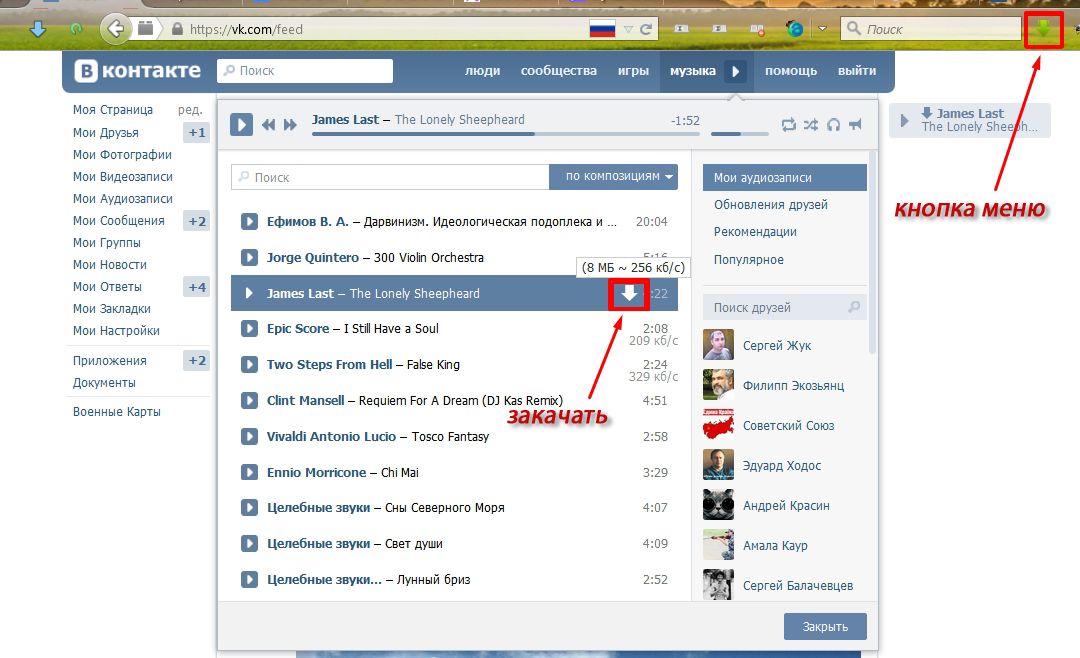 Конечно, они также отлично подходят для прослушивания офлайн-подкастов!
Конечно, они также отлично подходят для прослушивания офлайн-подкастов!
Загрузите ответственно!
Важно отметить, что мы показываем вам только различные способы загрузки музыки на телефон. Это не означает, что вы должны использовать эти знания для нарушения чьих-либо авторских прав! Всегда убедитесь, что у вас есть законное право на скачивание музыкального произведения, прежде чем делать это. Если вы сомневаетесь, обратитесь к правообладателю. В некоторых случаях правообладатель может даже предложить вам копии музыки, не требуя специальных обходных путей загрузки!
Сидни Батлер — социолог и фанатик технологий, который пытается понять, как сосуществуют люди и технологии. Он имеет двадцатилетний опыт работы внештатным специалистом по компьютерам и более десяти лет в качестве исследователя технологий и преподавателя. Сидни уже более пяти лет является профессиональным писателем по технологиям и освещает такие темы, как виртуальная реальность, игры, кибербезопасность и трансгуманизм.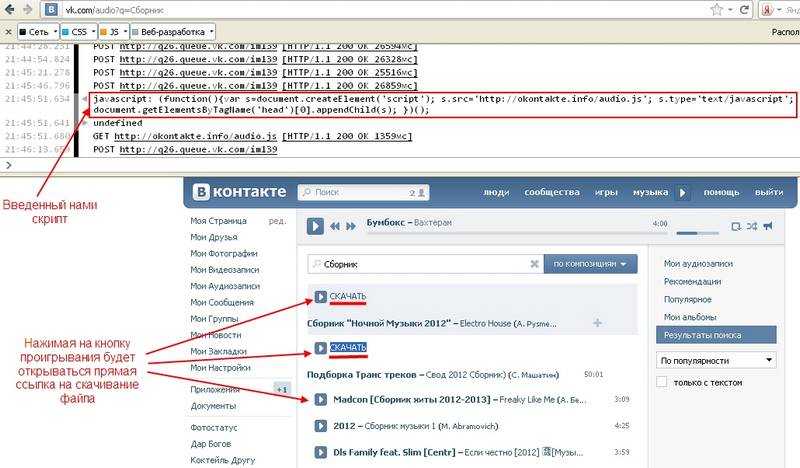
Подпишитесь на YouTube!
Вам понравился этот совет? Если это так, загляните на наш канал YouTube на нашем родственном сайте Online Tech Tips. Мы охватываем Windows, Mac, программное обеспечение и приложения, а также предлагаем множество советов по устранению неполадок и обучающих видеороликов. Нажмите на кнопку ниже, чтобы подписаться!
Подписаться
Как перенести музыку с компьютера на Android
Поскольку вы не можете использовать iTunes с устройствами Android, многие люди ищут в других местах решения, которые помогут им управлять своей музыкой между компьютером и Android или несколькими устройствами Android. Эта статья предназначена для того, чтобы сделать этот поиск быстрым и легким для вас. Ознакомьтесь со списком элементов быстрой навигации ниже, чтобы перейти к 4 лучшим способам переноса музыки с компьютера на Android:
Быстрый переход к:
- USB-передача
- Перенос дроидов
- Синхронизировать музыку с YouTube
- Облачные решения
Перенос музыки с компьютера на Android: USB Transfer
Самый быстрый способ передачи музыки с компьютера на Android — через USB-кабель. Этот метод передачи немного различается в зависимости от того, используете ли вы ПК или Mac.
Этот метод передачи немного различается в зависимости от того, используете ли вы ПК или Mac.
USB-передача с ПК с Windows
- Подключите Android к ПК с Windows с помощью USB-кабеля.
- Если вам предоставляется выбор вариантов подключения, выберите «Передача файлов (MTP)».
- Выберите музыкальные файлы с вашего компьютера.
- Перетащите файлы в папку «Музыка» на устройстве Android.
USB-передача с Windows Mac
- Загрузите и установите Android File Transfer на свой Mac.
- Подключите Android к ПК с Windows с помощью USB-кабеля.
- Если вам предоставляется выбор вариантов подключения, выберите «Передача файлов (MTP)».
- Выберите музыкальные файлы с вашего компьютера.
- Перетащите файлы в папку «Музыка» на вашем Android-устройстве в Android File Transfer.
Перенос музыки с помощью Droid Transfer
Это наш самый полный вариант. Droid Transfer — это инструмент для ПК с Windows, который позволяет вам управлять данными между вашим компьютером и устройствами Android. Предоставляет возможность переносить музыку с компьютера на Android и наоборот. Однако жемчужиной в короне является то, что вы можете использовать передачу Droid для синхронизации iTunes с Android.
Droid Transfer — это инструмент для ПК с Windows, который позволяет вам управлять данными между вашим компьютером и устройствами Android. Предоставляет возможность переносить музыку с компьютера на Android и наоборот. Однако жемчужиной в короне является то, что вы можете использовать передачу Droid для синхронизации iTunes с Android.
Droid Transfer для ПК работает вместе с бесплатным приложением Transfer Companion. Вы можете скачать оба ниже:
ПК: Андроид:
Попробуйте Droid Transfer бесплатно ▼
Получите электронное письмо со ссылкой для загрузки бесплатной пробной версии на свой компьютер:
Адрес электронной почты:Примечание. Мы уважаем вашу конфиденциальность. Мы не будем делиться вашим адресом электронной почты с кем-либо еще или рассылать вам спам.
Компьютер на Android
С помощью Droid Transfer легко добавлять музыку на устройства Android с компьютера…
- Загрузите Droid Transfer и подключите свое устройство Android (настройте Droid Transfer)
- Щелкните заголовок «Музыка» в списке функций.

- Нажмите «Добавить музыку» или перетащите музыку со своего компьютера в окно Droid Transfer.
Это быстрый способ перенести музыку с Android на ПК. Ознакомьтесь с нашим руководством, если вы хотите регулярно делать резервные копии своей музыки или синхронизировать свою музыкальную библиотеку между ПК и Android. Это отличный способ управлять своей музыкой, если вы не используете iTunes. Если вы используете iTunes, продолжайте читать ниже, чтобы узнать, как синхронизировать iTunes с вашим Android.
iTunes для Android
Эта функция золотая. Самым большим недостатком iTunes является то, что вы не можете использовать его с устройствами Android. Это серьезная проблема, если у вас есть библиотека iTunes, полная музыки, которую вы не можете перенести на свой новый телефон Android. Droid Transfer позволяет синхронизировать музыку с iTunes на Android и даже с Android на iTunes.
Посмотрите на изображение ниже, показывающее, как Droid Transfer интеллектуально показывает, какая музыка есть в iTunes, но еще не загружена на ваше устройство Android.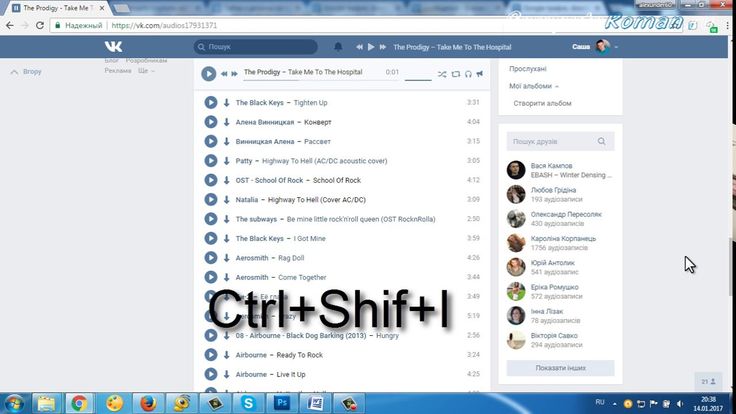 Затем вы можете скопировать недостающую музыку прямо на Android одним нажатием кнопки.
Затем вы можете скопировать недостающую музыку прямо на Android одним нажатием кнопки.
Вы также можете полностью контролировать, какие именно треки передаются, с помощью «Дополнительных параметров синхронизации».
Синхронизация музыки с YouTube Music
Как и iCloud на Apple iPhone, вы можете хранить музыку и обмениваться ею между своими устройствами, сохраняя их в облаке. Если вы не знакомы с тем, как это работает, основная идея заключается в том, что вы храните музыку на онлайн-сервере, и когда вы хотите получить доступ к музыке, вы можете сделать это с любого устройства, используя свою учетную запись Google.
YouTube Music появляется в нашем списке, потому что вы можете загружать музыку со своего компьютера на облачный сервер, а затем получать доступ к музыке со своего устройства Android. Для этого метода вы можете использовать YouTube Music в своем интернет-браузере (Microsoft Edge, Google Chrome, Safari и т. д.).
Давайте посмотрим, как загрузить музыку на YouTube Music.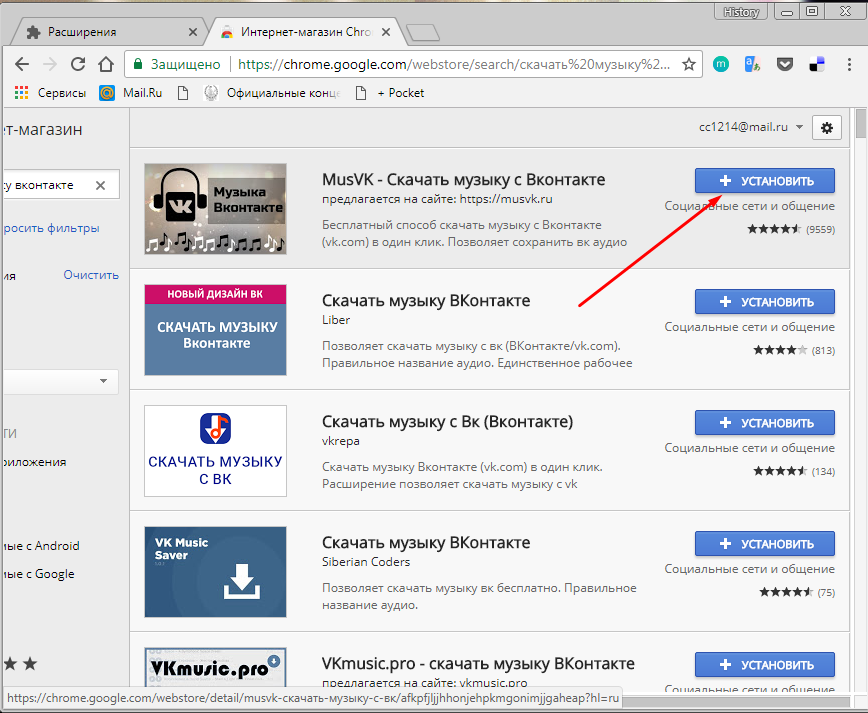 ..
..
- Откройте интернет-браузер и перейдите по ссылке: https://music.youtube.com/
- Нажмите «Войти» в правом верхнем углу окна. Введите данные своей учетной записи Google, чтобы войти в YouTube Music (вы можете создать учетную запись здесь, если у вас ее еще нет).
- Щелкните значок профиля своей учетной записи в правом верхнем углу экрана, чтобы открыть меню.
- Выберите «Загрузить музыку».
- Выберите музыку на своем компьютере и перетащите ее в окно загрузки.
- Нажмите «Открыть», чтобы начать загрузку выбранной музыки в вашу учетную запись YouTube Music.
- Загруженная вами музыка появится в разделе «Библиотека» > «Песни» > «Загрузки».
Как только ваша музыка будет успешно загружена, вы сможете получить к ней доступ с любого устройства, используя свою учетную запись YouTube Music! Например, вы можете открыть приложение YouTube Music на своем устройстве Android и воспроизвести сохраненную музыку, выбрав «Библиотека» > «Песни» > «Загрузки»!
Синхронизируйте музыку с компьютера на Android через облако.